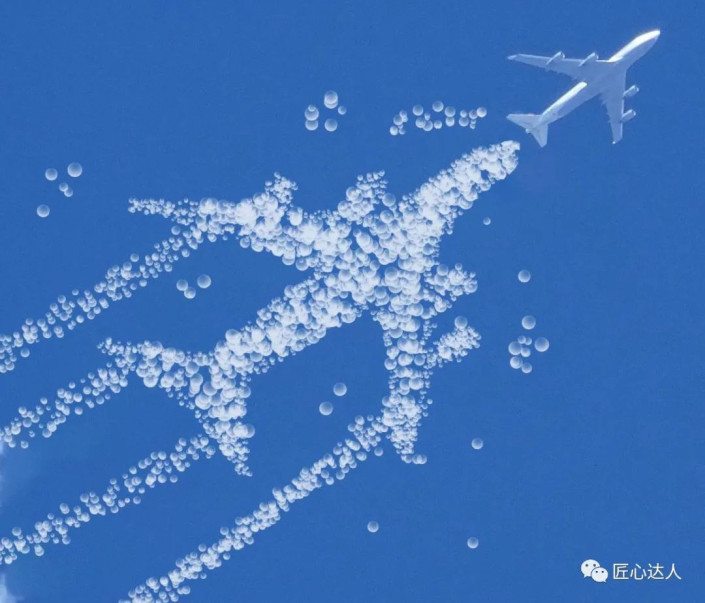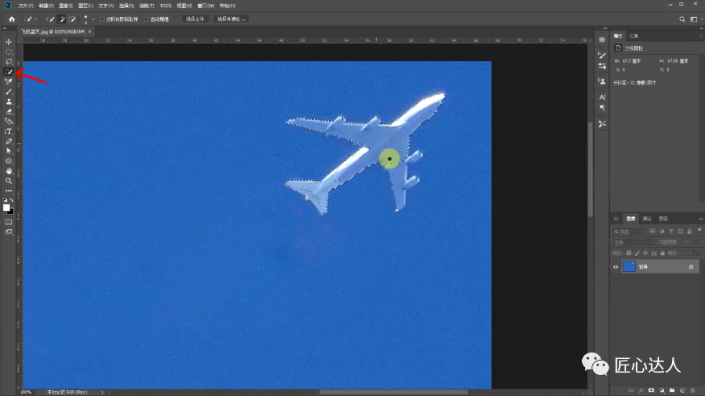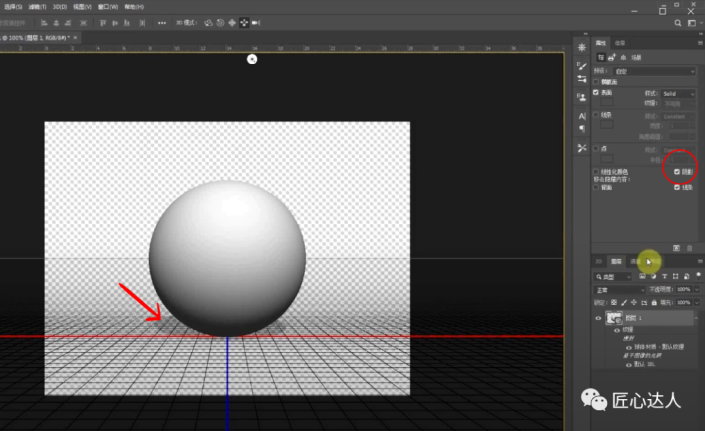当前位置:PS爱好者教程网主页 > PS图片合成 > 教程
Photoshop创意合成天空中的气泡大飞机,看着非常的壮观。
时间:2022-07-06 08:58 来源:公众号 作者:匠心达人 阅读:次
Photoshop创意合成天空中的气泡大飞机,看着非常的壮观。效果图:
操作步骤:
第一步,打开Ps,导入素材图。第一步,把这个飞机抠出来。用“快速选择工具”,涂抹飞机,选中它,复制它(快捷键 Ctrl+C复制 Ctrl+V粘贴 )。
001
第二步,将复制的飞机移到下面,把它等比例拉大,点“√”确认。将此文件保存为飞机蓝天.psd。
002
第三步,做气泡画笔。软件里没有预装气泡画笔,需要自己做一个。在Ps里,Ctrl+N,建一个新的文件,800×600像素。利用ps3D的功能,做一个3D的球。“菜单栏”选“3D”,选择“从图层新建网格\网格预设\球体”,跳到3D的界面,一个3D的球体出现在屏幕上。球体有影子,气泡是没有影子的,所以我们要把球体的影子去掉。在3D的属性窗口里面,去掉阴影的勾选。
003
最新教程
推荐教程